Cho phép chuyển tiếp cổng cho TP-Link TD-W8901N
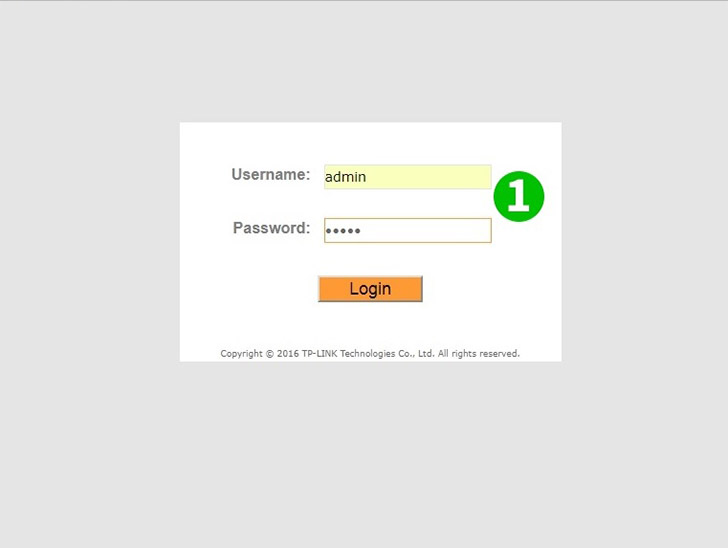
1 Đăng nhập vào bộ định tuyến bằng tên người dùng và mật khẩu của bạn (IP mặc định: http://tplinkmodem.net - tên người dùng/mật khẩu mặc định: admin)
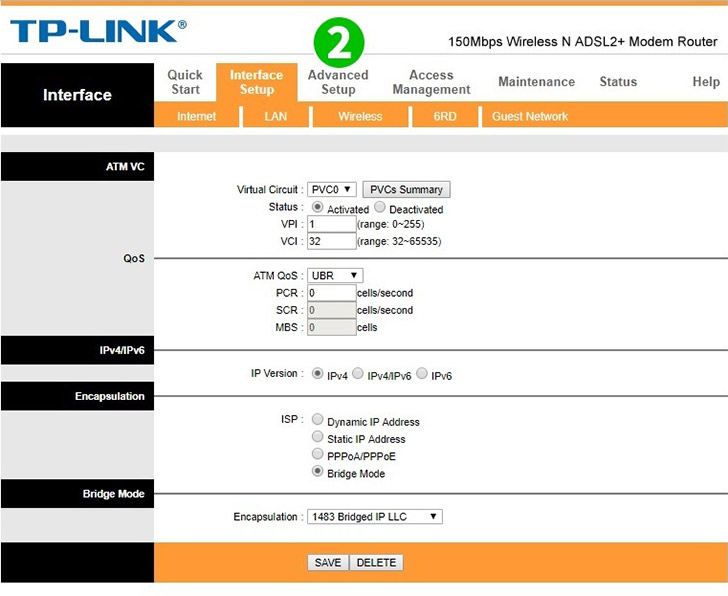
2 Nhấp vào " Advanced Setup " trong menu chính ở trên cùng

3 Nhấp vào " NAT " trong menu ngay bên dưới " Advanced Setup "
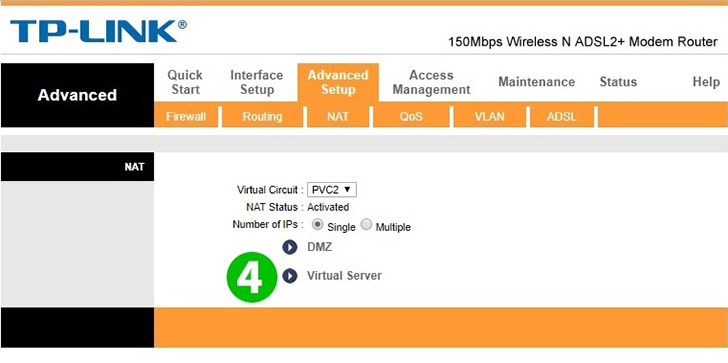
4 Nhấp vào " Virtual Server "
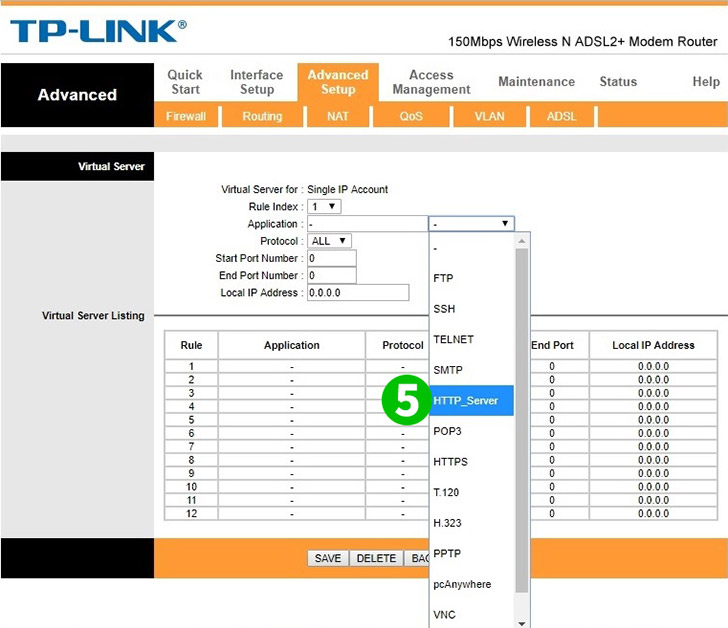
5 Chọn HTTP_Server làm Common Service port (tất cả các tham số khác sẽ tự động tải)

6 Nhập IP (tốt nhất là tĩnh) của máy tính cFos Personal Net đang chạy trong trường IP Address
7 Nhấp vào nút " Save "
Chuyển tiếp cổng giờ đã được cấu hình cho máy tính của bạn!
Cho phép chuyển tiếp cổng cho TP-Link TD-W8901N
Hướng dẫn kích hoạt Chuyển tiếp cổng cho TP-Link TD-W8901N